-
win10卸载第三方软件方法
- 2017-04-03 17:00:00 来源:windows10系统之家 作者:爱win10
下载安装win10系统成为潮流,一时间各种安装教程满天飞,大家都迫不及待的想看看win10长啥样。但是,在安装win10系统了之后,怎么卸载自己安装的第三方软件呢?对于大家提出的这个win10卸载第三方软件问题,我就为大家提供一种简单的方法,希望大家可以学会。
Wi10自带了好多应用,不用的应用程序怎么删除卸载?还有的时候我们下载了很多应用,在不用的时候该怎么删除卸载应用程序呢?接着就教大家四步搞定win10卸载第三方软件的方法,一起来看看吧。
windows10卸载软件步骤:
1、点击windows图标上,然后选择“程序和功能”,如下图所示:
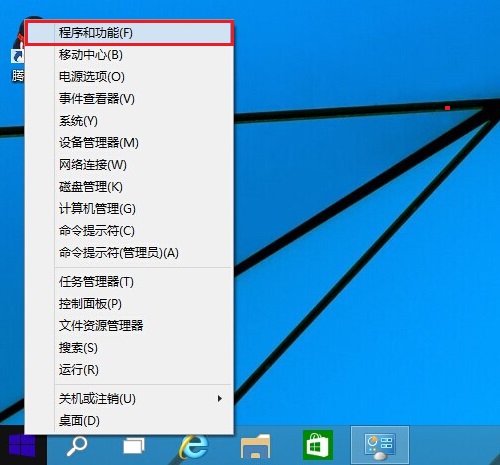
win10卸载界面1
程序和功能
2、接着我们快速打开程序和功能界面,找到需要卸载的软件,右击,然后“卸载”即可,如下图所示。
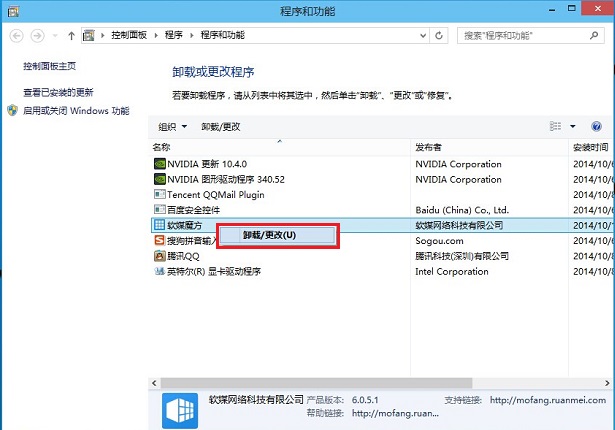
win10卸载界面2
选择卸载/更改
3、在点击卸载后,会有一个确认对话框,点击“是”,确认卸载即可,如下图所示。

win10卸载界面3
4、接着我们只要等待就可以了,看到提示后,就表示成功完成了Win10软件卸载了。
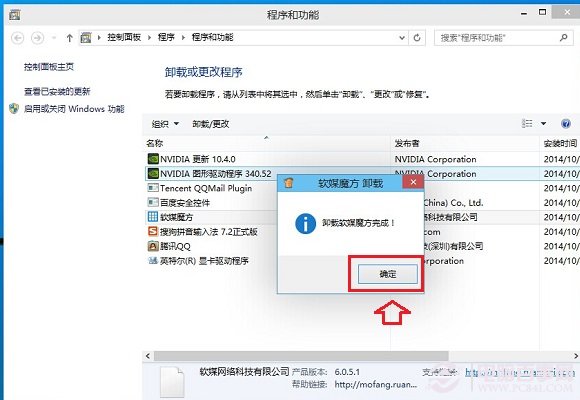
win10卸载界面4
以上就是win10卸载第三方软件教程的全过程,win10卸载第三方软件只要简单四步轻松搞定,大家看明白了win10卸载第三方软件了吗?希望win10卸载软件的方法能帮到大家!
猜您喜欢
- 64位win7旗舰版系统音量图标不见了解..2017-07-24
- win 8系统之家下载推荐2016-10-28
- 华硕网卡驱动,小编告诉你如何修复网络..2018-03-07
- 详细介绍激活工具win7如何使用..2022-02-18
- 新萝卜家园xp系统纯净版U盘详细安装图..2017-05-20
- mac关闭端口,小编告诉你电脑mac怎么关..2018-01-16
相关推荐
- 戴尔笔记本一键重装系统xp详细教程.. 2017-07-06
- 苹果怎么截图,小编告诉你苹果电脑怎么.. 2018-05-02
- win7怎么一键还原,小编告诉你怎么一键.. 2017-11-16
- win7系统安装教程制作教程 2017-04-30
- 雨林木风win8GHO32位官方旗舰版最新下.. 2016-12-14
- 萝卜家园win10 ghost系统下载 2016-11-22





 系统之家一键重装
系统之家一键重装
 小白重装win10
小白重装win10
 HashMyfiles V2.0 汉化版(MD5+SHA1文件校验软件)
HashMyfiles V2.0 汉化版(MD5+SHA1文件校验软件) 映像管理助理V1.26中文免费版(支持图像的快速执行备份和恢复操作)
映像管理助理V1.26中文免费版(支持图像的快速执行备份和恢复操作) 深度技术Ghost win7 sp1 32位系统旗舰版下载v1905
深度技术Ghost win7 sp1 32位系统旗舰版下载v1905 萝卜家园win10系统下载64位专业版v201802
萝卜家园win10系统下载64位专业版v201802 Next Launcher 3D V1.36 己付费版 (超酷的3D桌面插件)
Next Launcher 3D V1.36 己付费版 (超酷的3D桌面插件) 小白系统ghost win8 32位专业版下载v201807
小白系统ghost win8 32位专业版下载v201807 深度技术Ghos
深度技术Ghos 小白系统 gho
小白系统 gho UltraISO 9.3
UltraISO 9.3 浏览器书签备
浏览器书签备 雨林木风ghos
雨林木风ghos 系统之家Ghos
系统之家Ghos IE9简体中文
IE9简体中文 电脑公司 Gho
电脑公司 Gho 深度技术 Gho
深度技术 Gho M1905电影浏
M1905电影浏 系统之家ghos
系统之家ghos 电脑店ghost
电脑店ghost  粤公网安备 44130202001061号
粤公网安备 44130202001061号